-
win10 ie修复工具最新教程
- 2017-09-28 10:23:41 来源:windows10系统之家 作者:爱win10
在IE打开不网页了,还是IE崩溃了怎么的,要怎么修复ie浏览器呢?使用一款功能强大的IE浏览器修复与保护工具。集IE修复、IE保护、广告屏蔽、网址过滤、隐私保护以及进程管理等多种功能于一身的ie修复工具便可,可能大家对ie修复工具还不太了解,为此,小编带来了这篇教程。
在互联网领域中,经常会出现了很多情况。比如说打开IE浏览器后,不能打开百度主页了、不能设置主页等等情况,我们该怎么解决这个问题呢?使用ie修复工具来进行修复即可这里我就简单的说下怎么来使用ie修复工具这个问题。
win10 ie修复工具图解
网上搜索并下载360安全卫士。
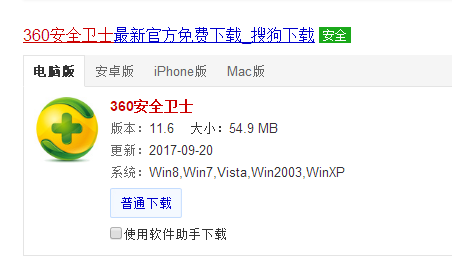
ie界面1
安装后,打开360安全卫士中的“系统修复”功能
可以看到有“常规修复”的选项,
不过直接点击“立即扫描”就行了,之后就是等扫描完毕然后修复有关IE的问题即可。
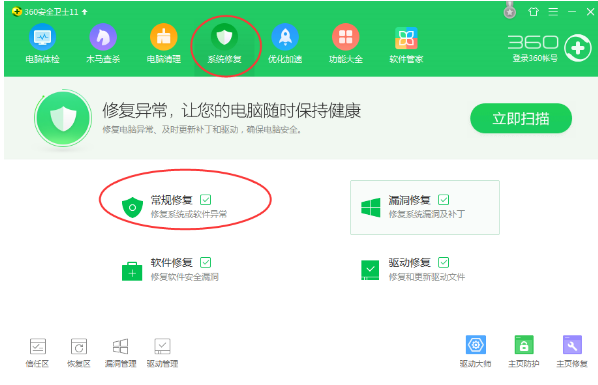
ie界面2
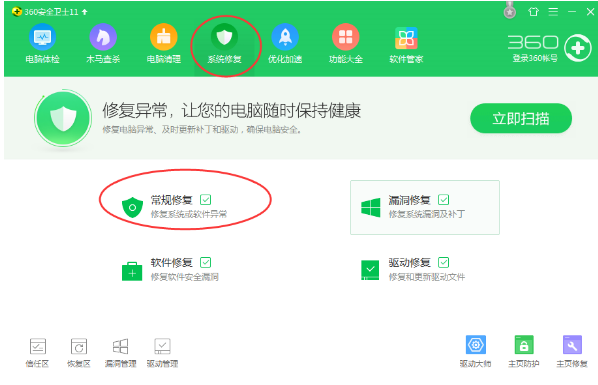
ie界面3
除了以上办法我们还可以在360安全卫士的“功能大全”中找到“主页修复”的功能。
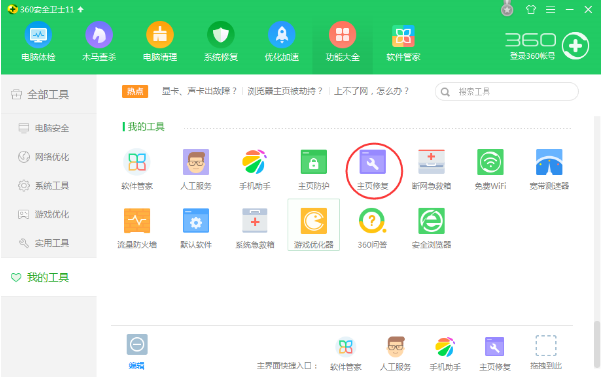
ie界面4
然后在里边点击“开始扫描”进行扫描修复即可。
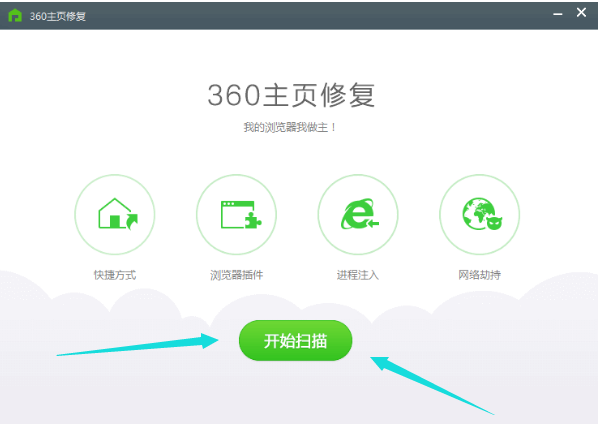
ie界面5
这是使用360来进行ie的修复教程,希望这可以成为你们以后解决该问题的有力之具。
猜您喜欢
- win10杜比音效怎么安装|win10杜比怎么..2017-06-18
- 小编告诉你win10的onedrive删除方法..2017-10-14
- win10家庭版升级专业版有什么区别..2023-02-22
- win10安装工具2022-12-21
- 小编告诉你win10控制面板在哪..2017-11-15
- UEFI安装WIN10 自动分区教程演示..2022-04-23
相关推荐
- 笔记本处理器天梯图,小编告诉你最新笔.. 2018-01-22
- win10屏幕左移怎么办 2020-08-23
- win10专业版激活工具下载使用方法.. 2022-06-27
- 最全面纯净版win10系统 2019-07-18
- 小编告诉你安装win10系统时会出现蓝屏.. 2017-10-19
- office2010,小编告诉你激活office2010.. 2018-05-14





 魔法猪一健重装系统win10
魔法猪一健重装系统win10
 装机吧重装系统win10
装机吧重装系统win10
 系统之家一键重装
系统之家一键重装
 小白重装win10
小白重装win10
 添加或删除右键工具v1.0 绿色版(系统鼠标右键菜单删除工具)
添加或删除右键工具v1.0 绿色版(系统鼠标右键菜单删除工具)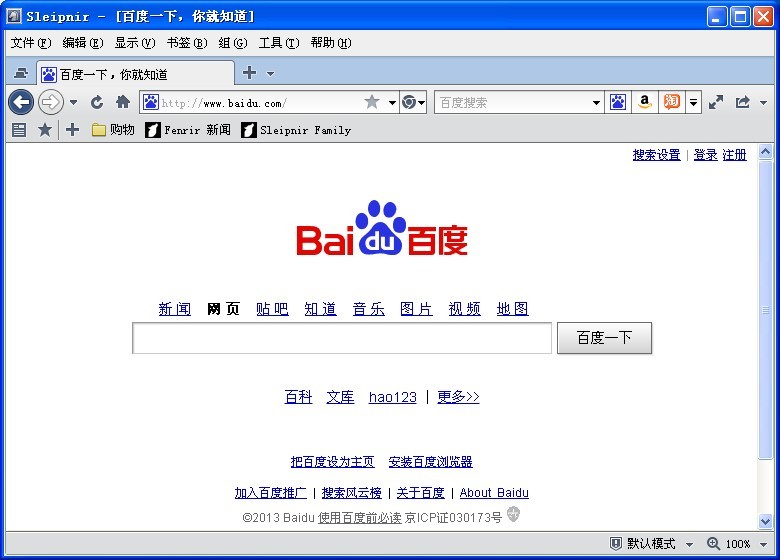 sleipnir v4.1中文绿色版(国外神马4浏览器)
sleipnir v4.1中文绿色版(国外神马4浏览器) 系统之家win10系统下载32位专业版v201804
系统之家win10系统下载32位专业版v201804 深度技术win8.1 64位专业版系统下载 v1908
深度技术win8.1 64位专业版系统下载 v1908 BatteryInfoView V1.20 绿色免费版 (笔记本上网本电池状态查看工具)
BatteryInfoView V1.20 绿色免费版 (笔记本上网本电池状态查看工具) 求魂1.92
求魂1.92  萝卜家园 Gho
萝卜家园 Gho 深度技术win1
深度技术win1 jizz(极速双
jizz(极速双 雨林木风64位
雨林木风64位 QQ电脑管家v8
QQ电脑管家v8 电脑公司 gho
电脑公司 gho 雨林木风win1
雨林木风win1 深度技术ghos
深度技术ghos 系统之家 gh
系统之家 gh 真酷浏览器 v
真酷浏览器 v 雨林木风Ghos
雨林木风Ghos 雨林木风Win8
雨林木风Win8 粤公网安备 44130202001061号
粤公网安备 44130202001061号